Sortera bokmärkena i Firefox
Bokmärkena som du sparar när du surfar på Internet hjälper dig att komma ihåg och hitta vissa sidor lättare senare. Detta system fungerar dock bara så länge antalet bokmärken är hanterbart. Om det är för många måste du sortera dem för att hålla överblick. Hur fungerar detta med Firefox?

Hur du organiserar dina Firefox -bokmärken

- Öppna din Firefox -webbläsare.
- Klicka på den orange Firefox -rutan längst upp till vänster i webbläsarfönstret och gå sedan till posten "Bokmärken". Alternativt bör det också finnas en post "Bokmärken" längst till höger i bokmärkesverktygsfältet (om detta är aktiverat). Du kan också klicka på detta.
- Klicka på posten "Visa alla bokmärken" i den öppna menyn.
- Här har du nu möjlighet att visa vilken markerad sida som helst, särskilt via menyalternativet "Alla bokmärken". Använd underpunkterna "Bokmärkesverktygsfält", "Bokmärkesmeny" och "Osorterade bokmärken" för detta.
- Med "Cut & Paste" kan du nu enkelt flytta de enskilda posterna mellan menyerna. I var och en av menyerna har du möjlighet att högerklicka för att rita nya skiljelinjer eller skapa mappar som sedan kan användas som lagringsutrymme.
- Du kan också sortera bokmärkena i alfabetisk ordning genom att klicka på fältet "Namn".
Öppna flera bokmärken samtidigt i Firefox
För att surfa på Internet behöver du i de flesta fall ett program som ...
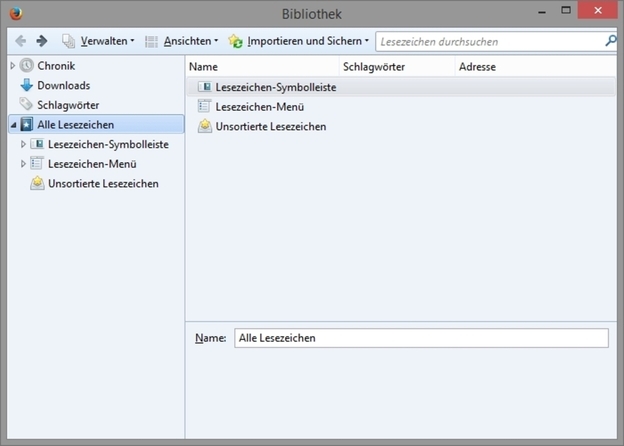
Sortera ut gamla poster i en
- När du sorterar dina bokmärken i Firefox rekommenderar vi att du tar tillfället i akt att ta bort föråldrade och inte längre använda poster. På så sätt blir allt mycket tydligare direkt. Ofta fungerar inte längre gamla länkar heller, så kolla efter alla poster om den noterade sidan fortfarande finns.
- När du omorganiserar dina bokmärken är det vettigt att skapa olika kategorier beroende på ämnet. Till exempel kan du skapa mappar för arbete, hobbyer och information. Så du har alltid alla sidor från ett visst område tillsammans.

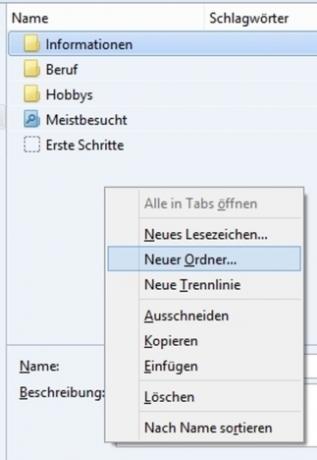
Hur användbar tycker du att den här artikeln är?

